Hogyan hozhat létre vendégfiókot a Windows 10 rendszerben

Ha ideiglenes hozzáférést akarsz adni a családhoz és a barátokhoz a számítógépéhez, akkor ezt hogyan teheti meg egy vendégfiók és más harmadik féltől származó szoftverek használatával.
A Windows korábbi verzióiban, a Microsoftbantartalmazott egy vendégfiókot, így ideiglenes hozzáférést biztosíthat a számítógépéhez. A vendégfiók olyan alapvető feladatokra korlátozódott, mint például a webböngészés, és az összes adatot törölte, amikor befejezte a munkamenetet. A Windows 10 rendszerben a vendég fiók, ahogyan azt régen tudtuk, már nem létezik. De ha hozzáfér a Windows speciális beállításaihoz és a Rollback Rx nevű harmadik fél programjának segítségével létrehozhatja saját vendégfiókját a Windows 10 rendszerben. Megmutatjuk, hogyan.
Állítsa be a felhasználói felhasználói fiókot a Windows 10 eszköz ideiglenes hozzáféréséhez
A Microsoft folytatja az értékcsökkenésta Windows 10 funkcionalitása minden szolgáltatásfrissítéssel. A beépített vendégfiók már nem működik a Windows 10 rendszerben, de ha ilyen fiókot kell beállítania a felhasználók számára, akik ideiglenesen hozzáférnek a számítógépéhez, akkor egy kis munkával létrehozhat saját fiókot.
Mielőtt odajutunk, először kezdjükhelyi fiók létrehozása. Brian már írt egy kiváló cikket az ehhez szükséges részletekkel, de még egy további lépés, amit meg kell tenned, az a fiókjogosultság megváltoztatása.
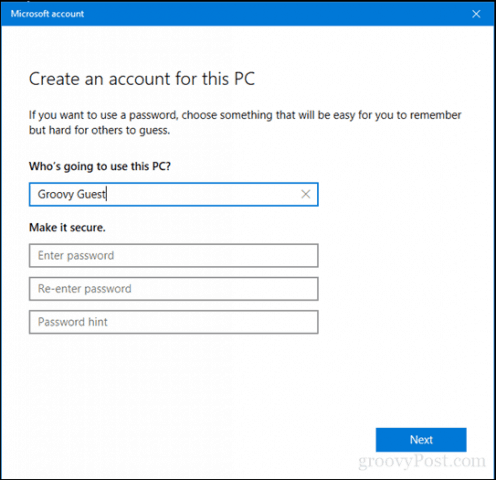
Miután létrehozott egy új helyi fiókot, nyomja meg a gombot Windows kulcs + R.
Típus: vezérli a felhasználói jelszavakat2 aztán megüt Belép.
Válassza ki a létrehozott vendégfiókot, majd kattintson a gombra Tulajdonságok.
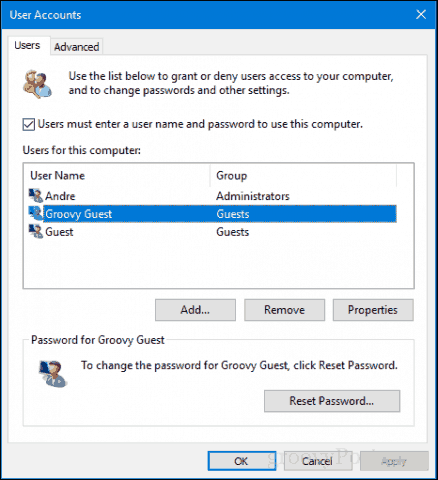
Válassza a Csoporttagság fület, válassza az Egyéb lista mezőt, majd válassza a lehetőséget A vendégek.
Kattints Alkalmaz azután rendben, kattintson a Alkalmaz azután rendben újra.
Most beállítottuk a vendégfiókunkat, és a vendégfiókok legtöbbje működik.
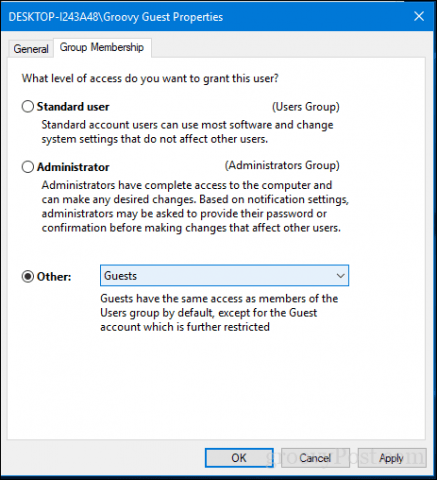
Ez a vendégfiók fedezi alapjainkat az alábbiak szerint:ideiglenes fiók létrehozása korlátozott jogosultságokkal a Windows 10 PC-n. Az egyetlen hiányzó darab az a képesség, hogy a vendégfiókban lévő fájlokat és beállításokat automatikusan törölje, miután megtették őket. Ehhez szükségünk lesz valamilyen harmadik féltől származó szoftverre.
Töltse le és telepítse a Rollback Rx Home alkalmazást
Az egyik olyan tevékenység, amelyet meg akarunk akadályozni, avendégfelhasználó fájlok mentése a fiók bárhová vagy jelszavak mentése azokra a webhelyekre, amelyekbe bejelentkeznek. Itt jön be a Rollback Rx Home. Ez az ingyenes segédprogram lehetővé teszi a felhasználói fiók visszaállítását az eredeti állapotába az újraindítás után. A szoftver 10 MB-os ZIP-fájlba van csomagolva, és a letöltéshez regisztrálnia kell. Ezt követően megerősítő e-mailt küldünk egy letöltési linkkel. Tehát van egy kis akadály, hogy megszerezzük. De ha egyszer megszerezted, az simán vitorlázik.
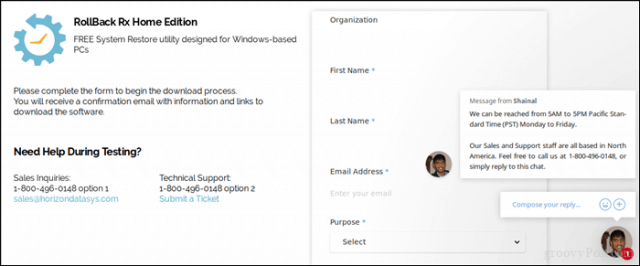
A letöltés után bontsa ki a ZIP-fájlt, majd nyissa meg a Rollback Home Rx mappát.
Indítsa el a rendszeréhez megfelelő telepítő fájlt. 64 bites Windows 10 rendszert futtatom, tehát duplán kattintom az x64 telepítőfájlra. Kövesse a képernyőn megjelenő utasításokat.
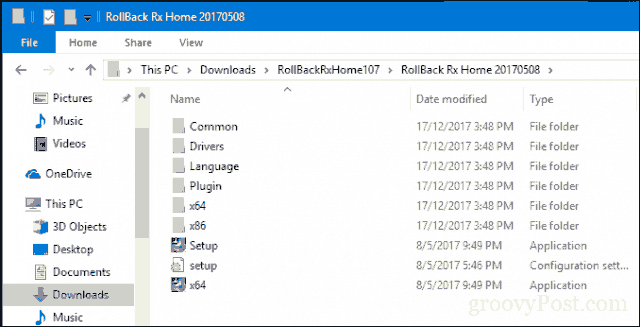
A telepítés befejezése után a rendszer felszólítja az újraindításra. Folytassa ezt.
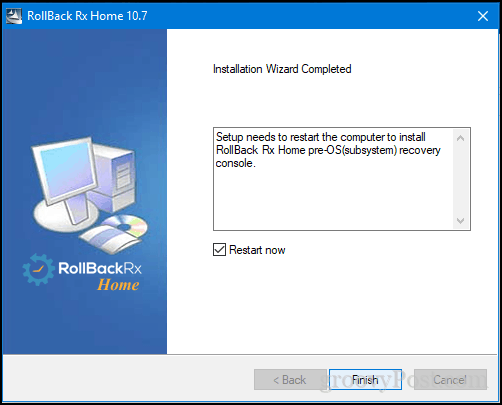
Pillanatkép létrehozása
Ha valaki használni szeretné a rendszerét, ez minden, amit meg kell tennie.
Először kattintson a jobb gombbal az Értesítés területen található Visszalépés ikonra, majd kattintson az OK gombra Új pillanatkép.
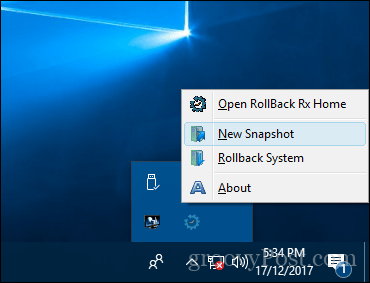
Írja be a pillanatkép nevét és leírását, majd kattintson a gombra Következő.
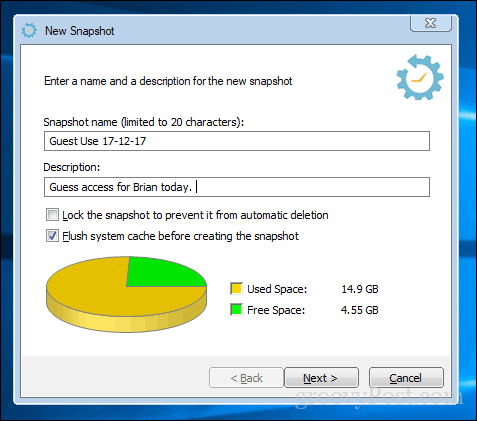
Várjon, amíg a pillanatkép elkészül, majd kattintson a Befejez. Folytassa az eszközhöz való hozzáférést, és hagyja, hogy a felhasználó bejelentkezzen a korábban létrehozott vendégfiókba.
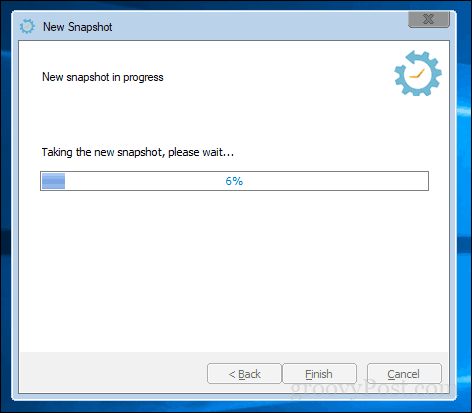
Visszatérési változások
Amikor a felhasználó befejezte a munkamenetet, jelentkezzen be rendszergazdai fiókjába, kattintson a jobb gombbal az Értesítés területen található Visszaváltási ikon ikonra, majd kattintson az OK gombra. Visszalépési rendszer.
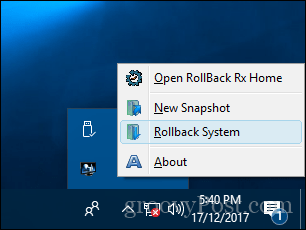
Válassza ki a készített pillanatfelvételt. Pillanatfelvételt is készíthet, ha vissza szeretné vonni a visszagörgetést. Helymegtakarítás céljából eltávolítottam a jelölést. De ne feledje, ha ebben az időben visszakapcsol, mondjuk, hogy frissítse a táblázatban szereplő számokat, akkor az elvégzett módosítások elveszhetnek, ha nem tartja meg a pillanatfelvételt. A Rollback Rx esetén ez a feltételezés az, hogy nem fogja a számítógépet egyidőben használni, mint a vendég.
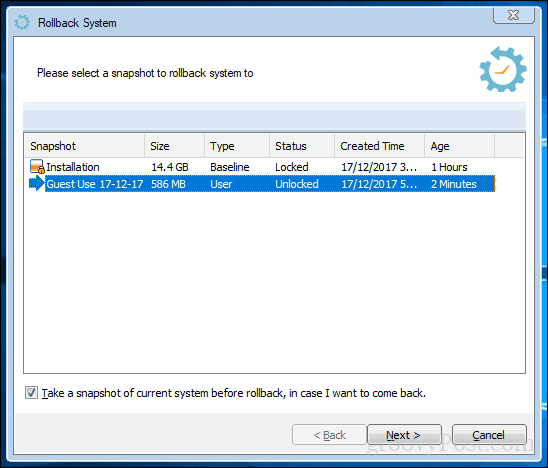
Tekintse át a változásokat, és ne feledje, hogy a pillanatkép után elvégzett minden fontos változás elveszik. Kattintson az Újraindítás elemre, és várja meg, amíg a rendszer helyreáll.
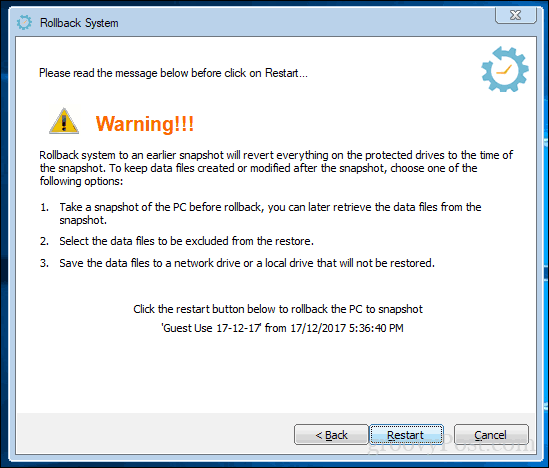
Így van, a rendszer most visszatért oda, ahol vanvolt, és van egy tiszta vendég fiókja, amely legközelebb valaki használni szeretné az Ön készülékét. Nem olyan tökéletes, mint a régi vendégfiók, de azokban az időkben, amikor kölcsön kell adnia számítógépét egy barátjának vagy családtagjának, és nem akarja, hogy bármi is hátrahagyjon, ez nagyon hasznos lehet.
Próbáld ki, és mondd el nekünk, mit gondolsz a hozzászólásokban. Szeretnénk hallani, ha javaslata van valamilyen alternatívájáról.


![Nevezze át a Windows 7 vendégfiókot [Útmutató]](/images/microsoft/rename-the-windows-7-guest-account-how-to.png)

![Hogyan lehet megosztani a WiFi-t anélkül, hogy megadná a jelszavát [ASUS Router Guest Network]](/images/howto/how-to-share-wifi-without-giving-out-your-password-asus-router-guest-network.png)





Szólj hozzá